nicelabel pro 5是一款由nicelabel研发推出的条码标签设计、打印软件,专业、实用、好用、功能强大。该软件在防伪印刷、物流流通、工业生产等各大领域应用良多,是各类产品生产厂家、产品流通行业必备的软件。它可以大大提高工作效率,减少管理成本,支持数据库、最新条码和RFID标准,基于字符编码标准UNI
CODE的标签设计环境;不仅可以给桌面用户,企业用户以及移动终端用户提供专业的条码打印功能,而且还能够帮助用户简化标签设计,消除标签打印错误,以及提高生产率。本软件提供多种布局方式及数据分析管理功能,能够大大的减少打印出错概率,常用于高品质标签设计和无差错EasyForms打印,软件在打印时能够快速准确的记录打印的数据和密码访问控制,对所有标签打印进行全面的审核追踪,提供绝对的安全保障。本站为用户提供
nicelabel pro 5破解版下载,数据包内附带破解补丁,包括注册机和破解文件,可以完美激活汉化破解软件,软件破解完成后,用户可以无任何功能限制、免费的使用了。以下同时还提供了软件安装教程以及破解教程,详细的图文教程可供大家参考,希望对大家有帮助,有需求的用户欢迎前来下载使用。
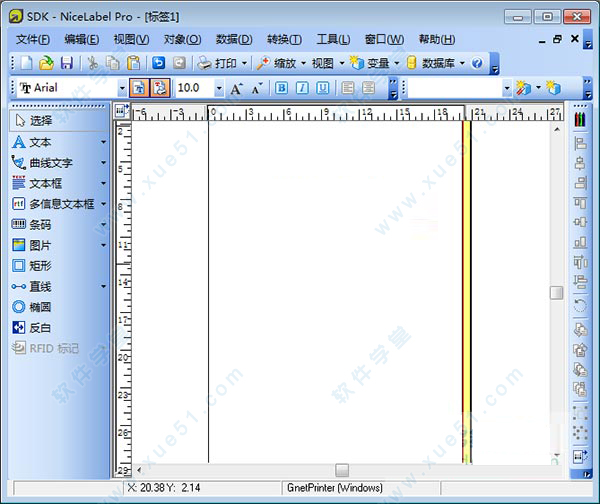
安装教程
1、双击运行“NiceLabel-ProSuite5.exe”主程序进行软件原程序安装

2、弹出界面,选择安装语言选择“简体中文”,然后点击“确定”
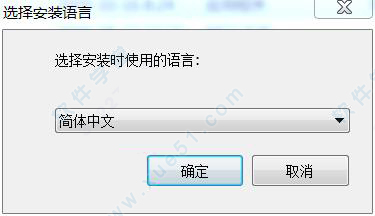
3、弹出安装向导界面,点击“下一步”

4、同意软件许可协议,选择“我接受协议”在方框中打勾“√”
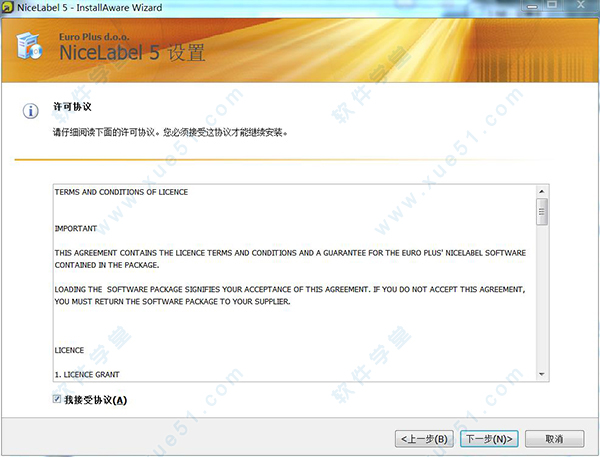
5、填写用户信息

6、选择安装的软件版本,这里选择“NiceLabel pro”
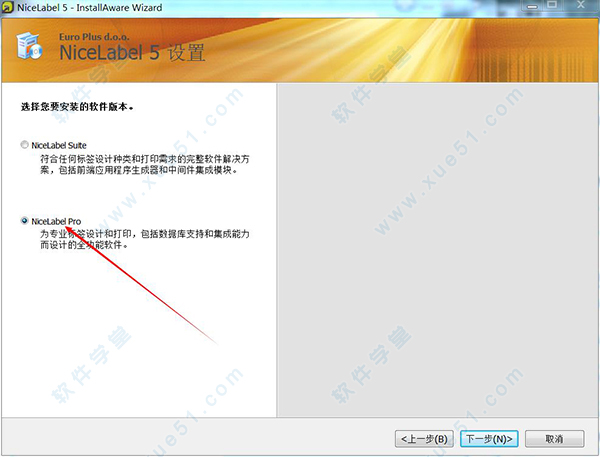
7、选定需要安装的功能,选择第一项“全部安装”,同时选择软件安装路径,这里选择默认路径C:Program Files (x86)EuroPlusNiceLabel 5

8、创建桌面图标,点击“下一步”

9、一切已经准备好了,开始安装软件,软件安装过程中需要一点时间,请大家耐心等待

10、软件安装完成,点击“完成”即可
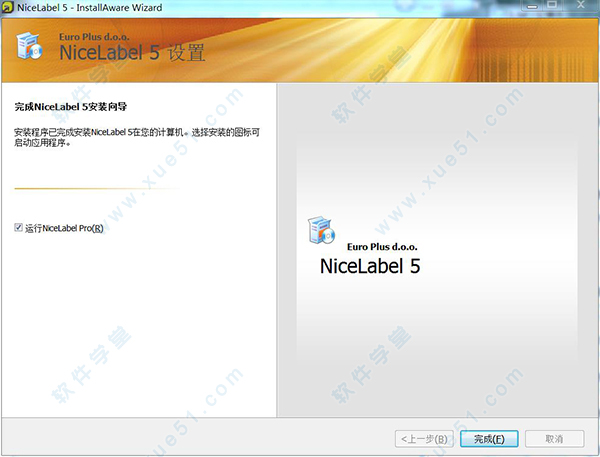
破解教程
1、在桌面双击运行软件,打开软件之后弹出软件激活向导界面,选择“激活此包(您已经购买了本产品)”

2、点击“下一步”,选择“单个用户软件匙”

3、点击“下一步”,需要填写用户信息以及输入序列号,回到软件安装包双击运行“Keygen.exe”注册机

4、双击打开“Keygen.exe”注册机获取序列号,按图示操作,得到激活代码,将生成序列号复制到激活窗口,点击“下一步”,开始激活

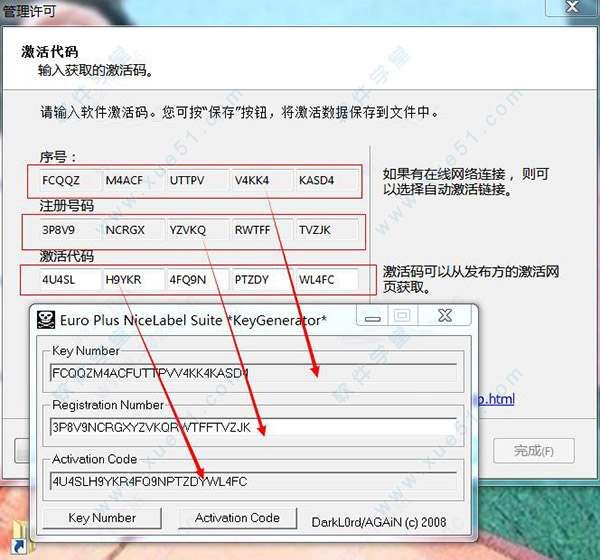
5、至此,软件激活成功,nicelabel pro 5破解完成

新功能
一、标签合规所需的所有功能
包含了设计标签所需的所有布局和数据工具,使用户能轻松满足行业标准合规要求。Unicode 支持使用户能够将一个标签设计成国际多语言标签。
• 包含最新预设计的合规的标签模板
• 支持 70 多种条形码类型(线性、2D和复合类型)
• 高级布局 - 富文本、曲线文字、段落、线条样式、分组、形状填充、相对定位等
• 支持高级 RFID 标记
二、EasyForms给用户带来简单、无差错的打印
EasyForms 给用户带来简单的标签打印,全部在一个表单中完成。与采用多个对话框或多个标签设计软件相比,它可减少数据输入错误、标签错误打印和重复序列号现象,实现无错误打印。
• EasyForms为设计的每个标签自动生成打印表单
• 只需几秒就可将EasyForms布局调整到适合您的打印流程
• 打印表单中添加图形、徽标和网页链接
• 放大表单元素以兼容触摸屏
三、采用大型数据库工作
有了标签数据的数据库,为什么不用它来提升制作的标签呢?不需要创建数量众多但几乎完全相同的标签,只要设计几个模板,然后将它们连接到现有数据。
• 使用Joins将两个或多个表格中的记录进行合并
• 从数据库的Blob字段进行图形检索
• 浏览数据库,在设计时就可预览标签
四、轻松创建复杂变量
变量标签数据可以来自许多数据源全序列化,包括非十进制的序列号,自定义条码校验位,全局变量,输出掩码,日期/时间算法和脚本,帮助用户轻松创建复杂的变量。
功能特色
1、轻松设计专业的条形码标签。向导程序让用户可以很容易地执行常见的标签设计任务,包括连接到现有的数据库。使用标签向导来创建标签模板或使用预先设计的标签模板;使用数据库向导来连接到OLE/ODBC数据库;使用对象向导来创建序列号、提示、日期/时间戳、链接字段和表达式;使用条码向导来创建条形码,比如GS1-128。
2、让操作员轻松打印标签。包括帮助使打印更快、更准确的模块。QuickPrint 帮助用户快速选择正确的模板。NicePrint 提供了一个简单的数据输入界面,不再需要使用标签设计程序。不会不小心对标签格式更改;一切都在一个简单、易用的屏幕里面;实时打印预览,最大限度地减少错误;打印到任何打印机。
3、连接到现有数据库。有了标签数据的数据库,不需要创建数量众多但几乎完全相同的标签设计,只要设计几个模板,然后将它们连接到现有数据,轻松提升制作的标签。支持OLE/ODBC,允许连接到大多数数据库格式。;2500多种标签打印机的Windows标准驱动程序;标签打印机条形码、字体和其他功能的原生支持;经微软测试的卓越的Windows兼容性;支持任何有Windows驱动程序的打印机。
4、轻松创建级联变量。支持序列号、提示、日期/时间戳、链接字段、表达式和数据库。表达式允许将多个字段连结(相互链接)和操作,创建复合变量,如序列号。
使用教程
怎样设置nicelabel实现流水号打印?1、运行打开软件,设置好标签大小之后,接下来就是创建文本或条码,今天小编先给大家以文本的形式演示。
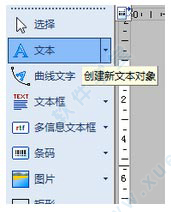
2、点击工具想中的文本按钮之后,会看到鼠标有‘A’这样的字眼,单击标签模版空白区,在弹出的“文本向导”对话框中,设置文本的内容,内容选择变量文字,点击下一步。

3、进入下一个界面之后,我们可以看到下面的对话框,详细解释如下:
(1)键盘输入:指的是在打印的时候,才输入要批量打印出来的内容
(2)计数器:指的是先设置好要打印的内容,然后按照递增或者是递减的形式来批量打印条码
(3)日期字段:获取计算机的日期字段
(4)时间字段:获取计算机的时间字段
(5)数据库:变量字段链接到数据库获取指定数据库字段值

4、选择对应的功能(本文是设置计数器)。点击下一步,弹出计数器属性对话框,起始值就是我们打印的第一个流水号,可以是最大值也可以是最小值,主要是看要打印出来的是递增的还是递减的,小编设置起始值为“0001”,递增,点击下一步。

5、在接下来的界面,我们可以设置流水号是按照怎么样的规律打印的,“每隔(S)”其实就是打印出来的时候需要按照每隔几个数打印;“每几张标签更改一次值”其实是打印同一个流水号的数量,然后再打印下一个流水号;“到达极限值时重新计数”其实是打印到某一个流水号的时候换成重新打印流水号。
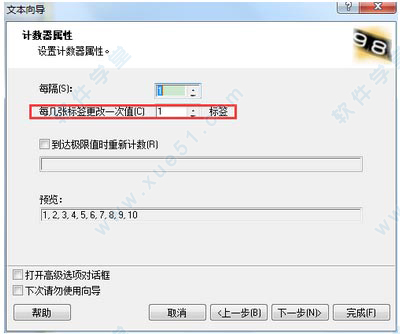
6、设置好以后,点击下一步大家会看到关于条码的前缀和后缀的设置。可根据需要设置,没有需要的话就直接点击完成。
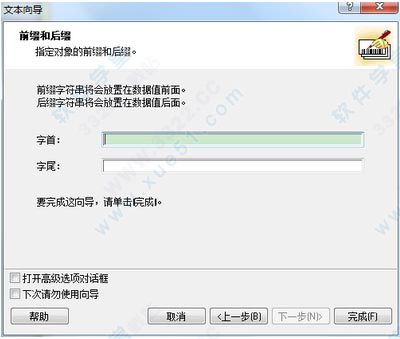
7、这样流水号打印就设置好了,单击打印,设置要打印的标签数量,点击打印预览 ,查看预览效果无误后,单击打印即可。

以上就是实现流水号打印的具体设置方法,希望能够对大家有所帮助!
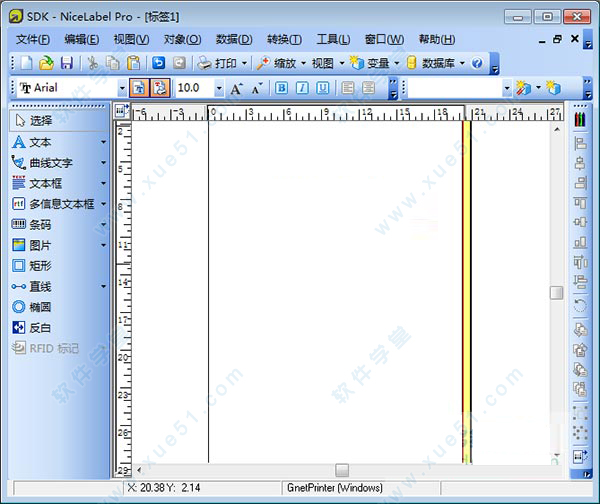

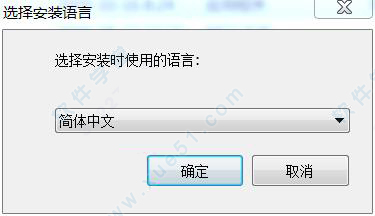

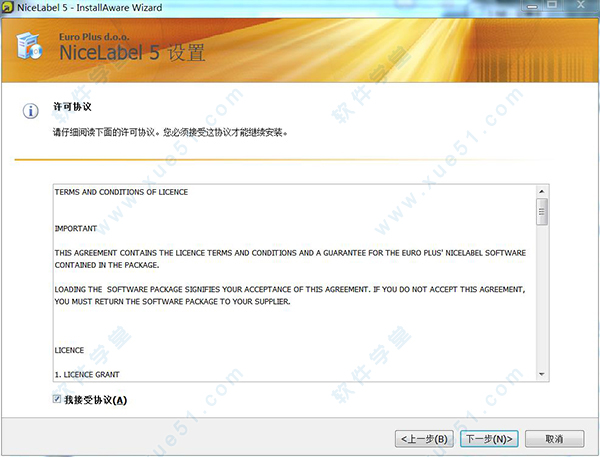

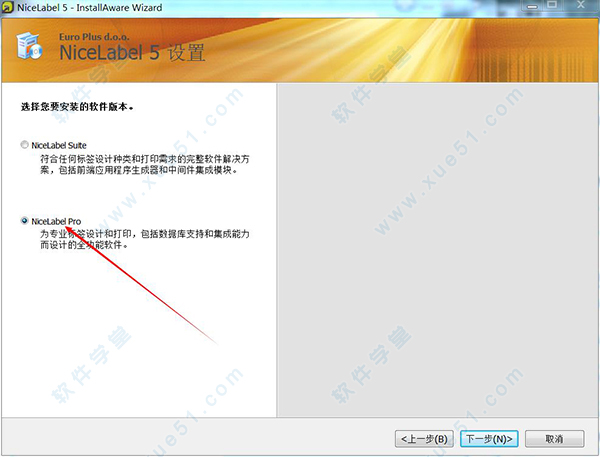



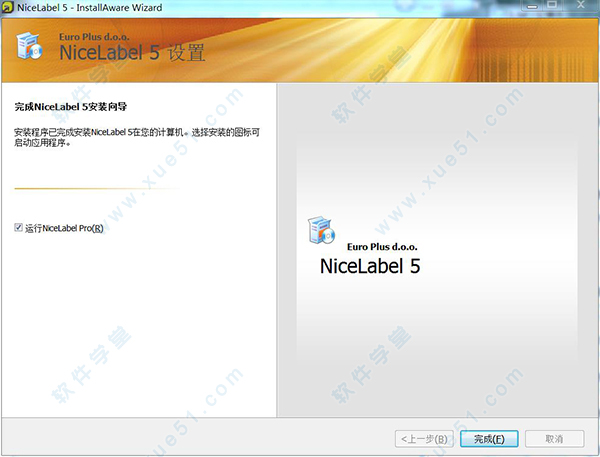




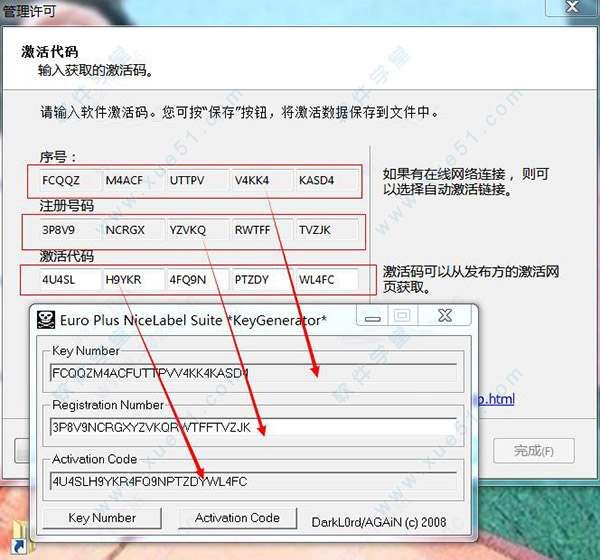

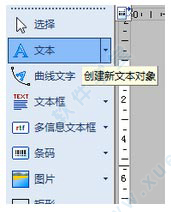



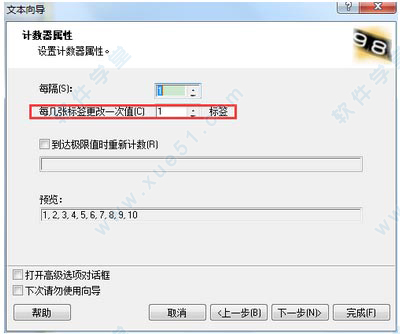
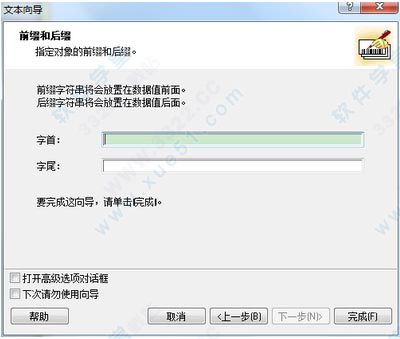

 NiceLabel SE 6免费中文版 v6.2
339MB
简体中文
NiceLabel SE 6免费中文版 v6.2
339MB
简体中文
 nicelabel pro 3
68MB
简体中文
nicelabel pro 3
68MB
简体中文
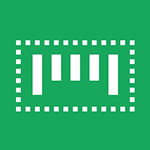 NiceLabel 2019简体中文 v6.5.1
218MB
简体中文
NiceLabel 2019简体中文 v6.5.1
218MB
简体中文
 Nicelabel 5中文 v5.22
68.2MB
简体中文
Nicelabel 5中文 v5.22
68.2MB
简体中文
 nicelabel pro 6 v6.5.1
218MB
简体中文
nicelabel pro 6 v6.5.1
218MB
简体中文
 NiceLabel Designer10中文 v10.0
162MB
简体中文
NiceLabel Designer10中文 v10.0
162MB
简体中文
 NiceLabel Pro 2017v1.0中文
196MB
简体中文
NiceLabel Pro 2017v1.0中文
196MB
简体中文
1条评论
匿名网友
但是最后注册完后 , 只能用英文的